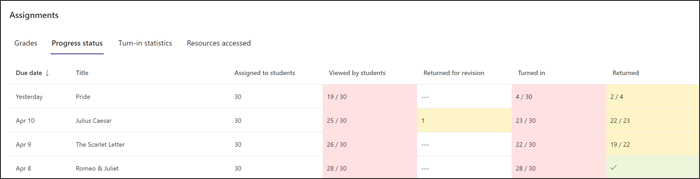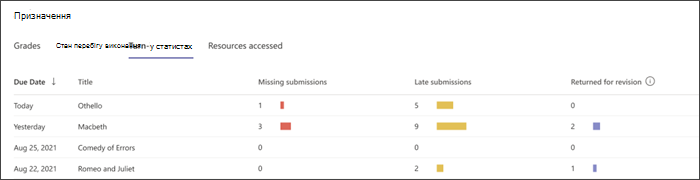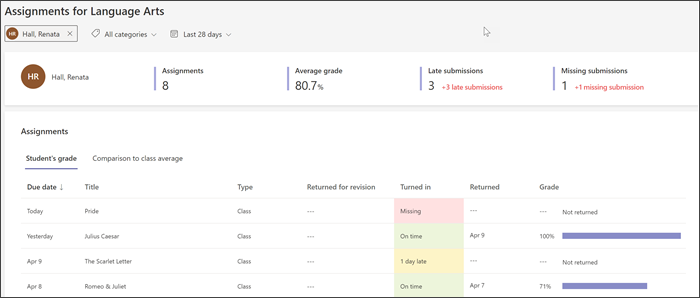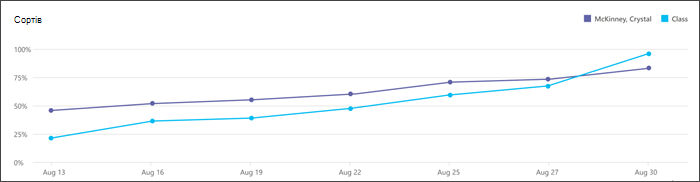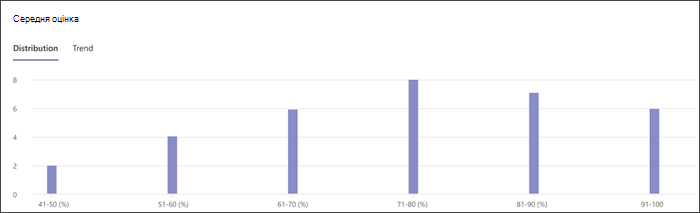Якщо використовується Insights для освіти, цей посібник допоможе вам знайти розташування, куди переміщено деякі дані. Нові кольорові звіти про завдання краще впорядковуються та містять відомості про стан призначення, оцінки тощо. Ви можете краще зрозуміти прогрес учнів за допомогою візуальних ефектів, які показують, де потрібно вжити заходів.
Дізнайтеся більше про оновлення завдань і оцінок Insights порівняно зі старою версією нижче, а також ознайомтеся з повним оглядом нового звіту Про завдання та оцінки.
Звітування про організацію
Звіт автоматично фільтрується за останні 28 днів. Щоб переглянути попередні призначення, виберіть останні 28 днів і змініть проміжок часу.
Також можна фільтрувати за студентом, за призначенням або за категоріями.
Порада.: Використовуйте настроюваний діапазон у фільтрі календаря, щоб включити завдання, які ще не виконано. Це допоможе забезпечити своєчасне виконання проектів учнями!
Стан виконання призначення
Стан перебігу виконання оновлюється після виконання завдання. Ви можете побачити, скільки учнів перебуває на кожному етапі завершення, і перевірити, де їм потрібні нагадування. Виберіть жовтий або червоний виділений запис діаграми, щоб побачити лише тих учнів, яким ще потрібно завершити цей етап завдання. Виберіть ім'я будь-якого учня, щоб надіслати йому повідомлення з нагадуванням.
Кольорове кодування вказує на близькість до терміну виконання завдання.
Turn-in statistics
Обернувана статистика включає кількість відсутніх надісланих, надісланих із запізненням і повернутих для виправлення.
-
Виберіть будь-яке число, щоб дізнатися, які учні належать до цієї категорії та чи переглянули вони завдання.
-
Виберіть ім'я будь-якого учня, щоб почати розмову з ним.
Фільтр одного учня
У новому звіті фільтрування для одного учня надає відомості верхнього рівня про тенденції його оцінки та подання, а також про те, як їхні показники порівнюються із середнім показником класу.
Тенденції та розповсюдження оцінок
Виберіть Завдання на сторінці огляду класу та прокрутіть до розділу Середня оцінка. Тепер подання розподілу та тренду оцінок доступні, вибравши потрібну вкладку.